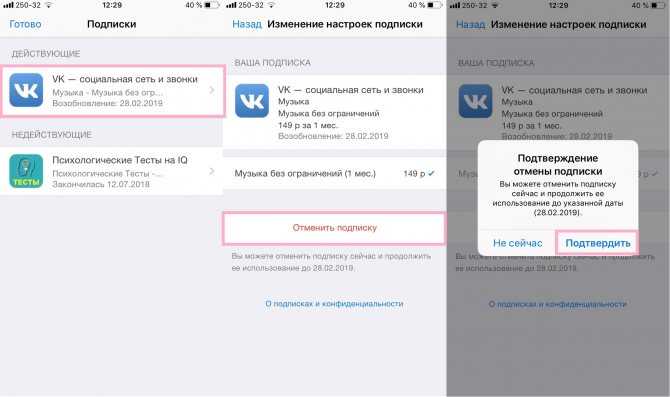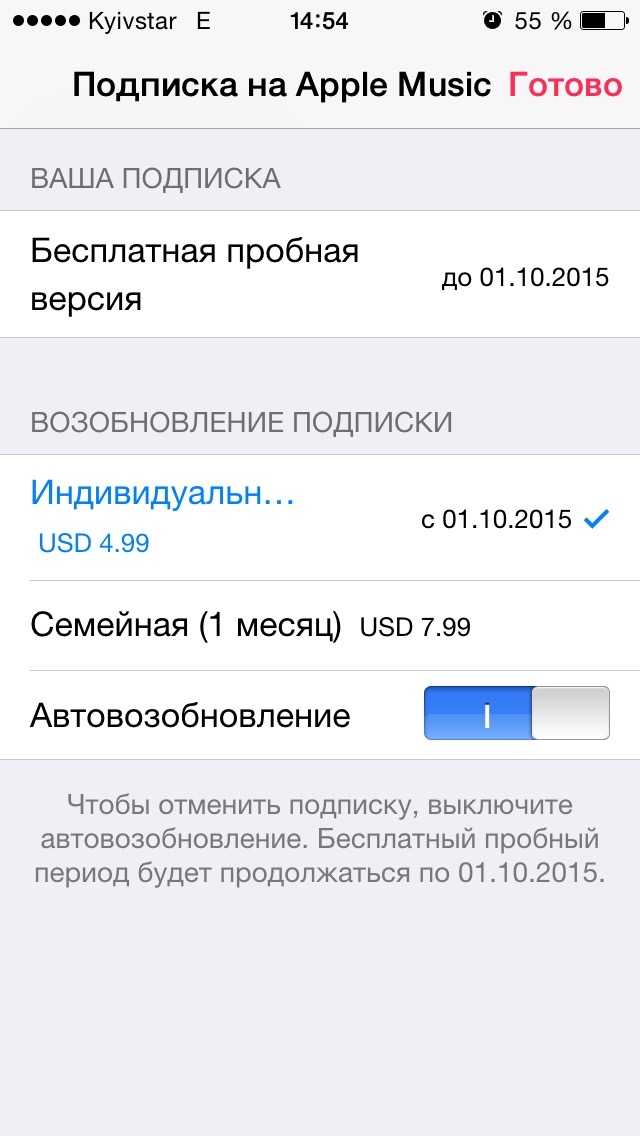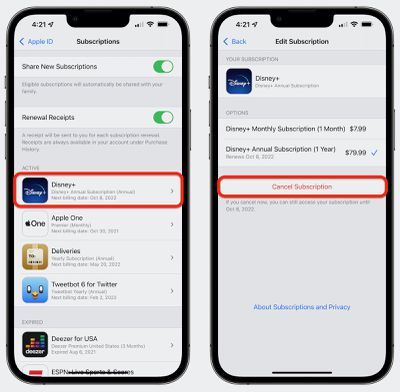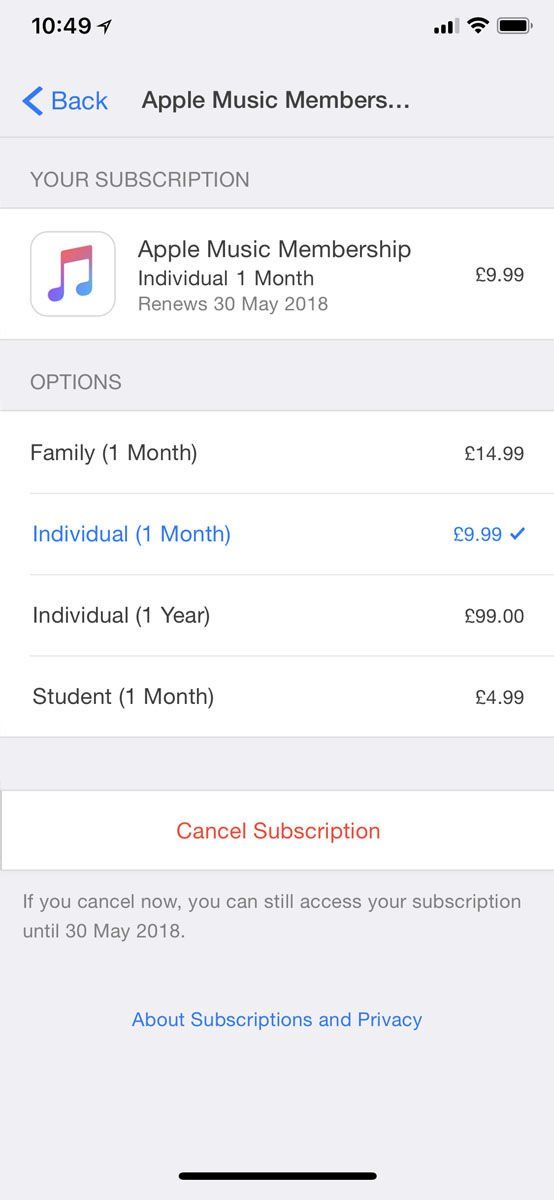Содержание
Как отменить подписки на iPhone и Android-телефонах
17 октября 2021ЛикбезТехнологии
Процесс займёт минимум времени, но поможет сэкономить ваши деньги.
Поделиться
0
Что важно знать
Система подписок устроена таким образом, что после удаления приложения, в котором вы её оформили, её действие не прекращается. С вас по‑прежнему будут снимать деньги — до тех пор, пока вы не отмените подписку.
Многие приложения предлагают бесплатный ознакомительный период, однако стоит понимать, что он активируется одновременно с оформлением подписки, просто оплата начинает взиматься не сразу.
Если вы хотите только попробовать какую‑то программу, то после активации тестового периода лучше сразу же отключить подписку. После отказа от автопродления услуги вы всё равно сможете пользоваться платными функциями — до окончания действия предыдущего периода. Например, пробного бесплатного.
Чтобы обезопасить себя в будущем, для подписок лучше завести отдельную карту (можно виртуальную) и рассчитываться за услуги с неё. Можно держать там небольшую сумму или пополнять только в момент следующего списания. Так вы не потратите лишнего, а если и забудете о какой‑то подписке, это будут не очень большие расходы.
Можно держать там небольшую сумму или пополнять только в момент следующего списания. Так вы не потратите лишнего, а если и забудете о какой‑то подписке, это будут не очень большие расходы.
Как отключить подписки на iPhone
На iOS 13 и новее
Если у вас смартфон с iOS 13 или более свежей версией, перейдите в «Настройки» → Apple ID и выберите «Подписки».
В разделе «Действующие» найдите ненужную подписку и выберите её. Прокрутите экран в самый низ.
Тапните «Отменить подписку», а затем «Подтвердить». До окончания периода действия услуга будет отображаться в активных. Понять, что она отменена и деньги за неё сниматься не будут, можно по отметке «Истекает…».
На более ранних версиях iOS
Здесь управление подписками находится в меню магазинов. Откройте «Настройки» → «iTunes и App Store» → Apple ID.
Выберите «Просмотреть Apple ID» и перейдите в пункт «Подписки».
В разделе «Действующие» найдите ту услугу, которую хотите отключить, и выберите её. Нажмите в самом низу экрана кнопку «Отменить подписку».
Нажмите в самом низу экрана кнопку «Отменить подписку».
Подтвердите действие, тапнув одноимённую кнопку. Теперь под подпиской будет отображаться надпись «Заканчивается…». До указанной даты платные функции продолжат работать, после чего подписка закроется и деньги сниматься не будут.
Как отключить подписки на Android‑устройстве
Запустите Google Play и тапните по фото профиля. Выберите в открывшемся меню «Платежи и подписки».
Откройте пункт «Подписки». В разделе «Активен» будут отображены все действующие на данный момент платные услуги. Выберите ту, от которой хотите отказаться.
Нажмите «Отменить подписку», укажите любую из причин отказа и тапните «Продолжить».
Подтвердите действие, нажав «Отменить подписку». Теперь в перечне услуг под ней появится соответствующая отметка с указанием даты. С этого момента деньги больше не будут отчисляться с карты.
Читайте также 📱⚙️📱
- Как отключить антивирус: инструкции для 10 самых популярных программ
- Как отключить «Google Ассистента»
- Как отключить родительский контроль
- Как подключить две пары AirPods к одному iPhone или iPad
- Как отключить виджеты на экране блокировки iOS
Как в iPhone отменить платную подписку на приложения — отключаем списание за подписки на iOS
Наверх
26.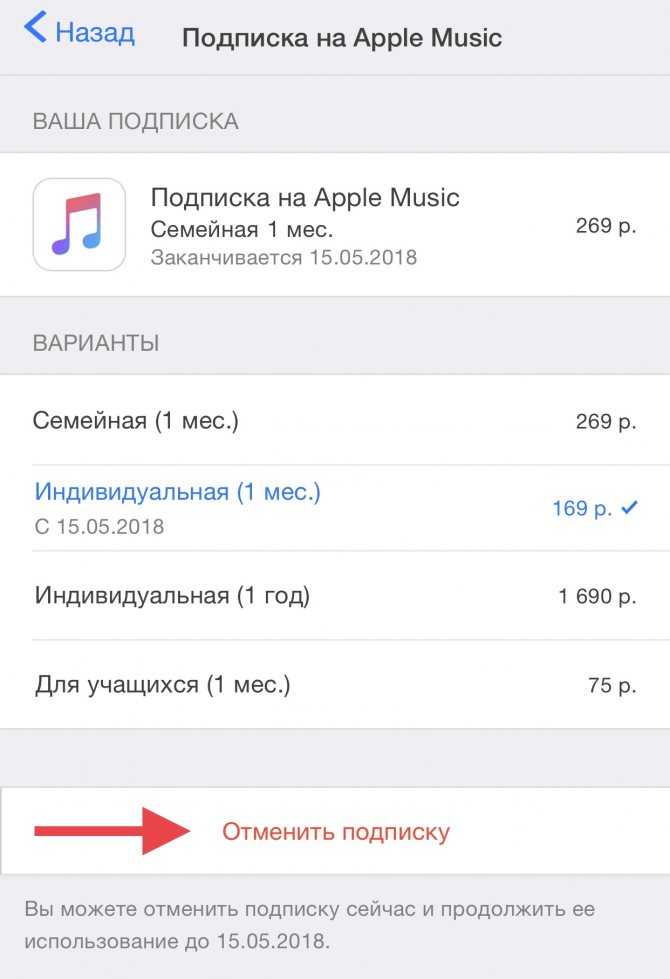 10.2020
10.2020
Автор: Ольга Дмитриева
1 звезда2 звезды3 звезды4 звезды5 звезд
Как отменить платную подписку на айфоне или айпаде
4
5
1
5
Случайно оплатили подписку или хотите отменить ее, пока не прошел пробный период? Рассказываем, как отменить подписку на айфоне и планшетах на базе iOS.
На iPhone и iPad подписки отменяются по одной схеме — так как устройства работают на одной операционной системе iOS (отличия iPadOS в данном случае не имеют значения).
Где отменить подписку в айфоне или айпаде
Рассмотрим процесс отмены подписки на примере последней версии iPadOS 14.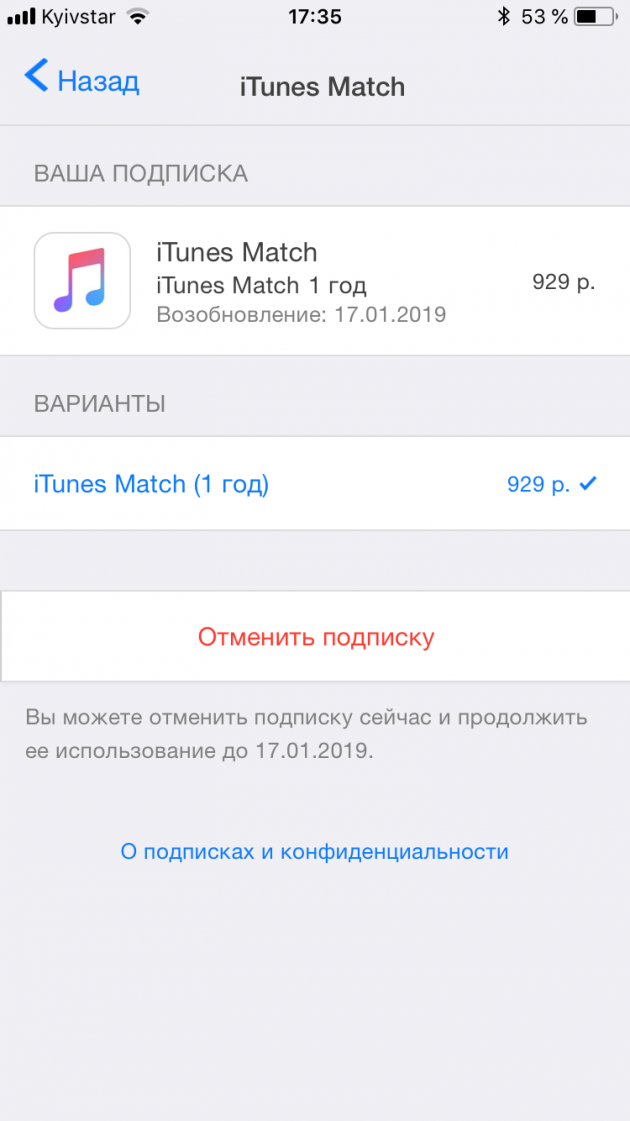 1.
1.
Для начала важно уточнить, что отменить подписку через само приложение, на которое она оформлена, не получится — оно отправит вас в магазин, через который произошла оплата. Например, если на смартфоне или планшете перейти в личный кабинет онлайн-кинотеатра OKKO и выбрать раздел «Подписки» — «Управлять автопродлением», появится уведомление, которое предложит перейти в настройки учетной записи магазина приложений.
Можно миновать этот шаг и зайти в настройки AppStore напрямую.
- Для этого надо открыть магазин приложений Apple и кликнуть по иконке своего аккаунта в правом верхнем углу интерфейса.
- Далее необходимо выбрать раздел «Подписки».
- В новом окне вы увидите список всех подписок на вашем устройстве: текущих и уже завершенных.
- Выберите подписку, которую хотите отменить. Например, у нас это пробная подписка на «OKKO Оптимум». Система отобразит цену и другие варианты подписок на это приложение, а в нижней части окна появится кнопка «Отменить (пробную) подписку».

- Нажмите кнопку отмены — и подписка станет недействительна.
Как отменить подписку на приложение через настройки iPhone или iPad
Также отказаться от ненужных подписок можно через настройки самого устройства, а не магазина приложений.
- Откройте программу «Настройки» и кликните по своему имени в начале списка (перейдите в меню, где указан Apple ID).
- Перейдите к пункту «Подписки». Здесь вы увидите список всех оплаченных приложений и сервисов — такой же, как в настройках AppStore.
- Далее перейдите к нужному приложению и отмените подписку, как описано выше.
Как в айфоне отменить подписку на приложение, если деньги уже списали
Как быть, если вы оплатили подписку в приложении случайно? Ведь бывает так, что подписка оплачена по ошибке — например, если смартфон попал в руки к ребенку или мошенникам. К счастью, деньги можно вернуть.
Для этого надо обратиться в службу поддержки Apple на странице reportaproblem.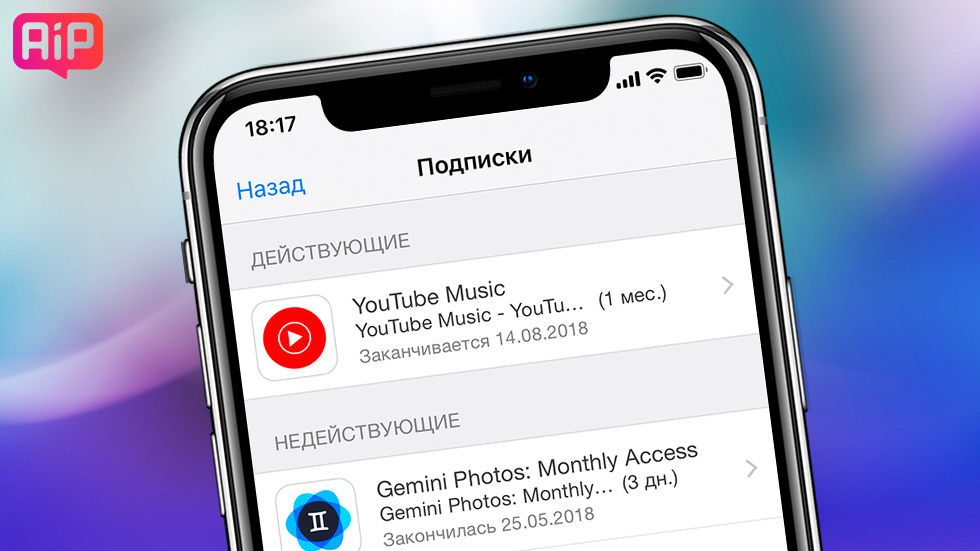 apple.com.
apple.com.
Здесь вы можете указать тему обращения, например, «Запросить возврат средств». И выбрать одну из причин возврата, которые предлагает система. Если запросить отмену оплаченной подписки в течении суток после списания средств, с большой вероятностью вам вернут деньги на счет.
Как не платить за ненужные подписки
Проще всего — просто не на что не подписываться. Но согласимся, что этот вариант не всегда удобен, особенно если хочется опробовать приложение перед покупкой. Многие программы сразу запрашивают данные банковской карты, чтобы списать с нее оплату за подписку после окончания пробного периода. На этот случай советуем иметь запасную карту, на которой не будет достаточного количества средств, которые можно списать.
Еще один хороший способ не платить за лишние приложения — ставить себе напоминания, в какой день заканчивается бесплатная подписка, и отключать ее ровно перед началом платного периода.
Также советуем всегда тщательно изучать условия подписки: спишется ли оплата сразу или у вас будет пробный период, какие доступны тарифы и бонусы.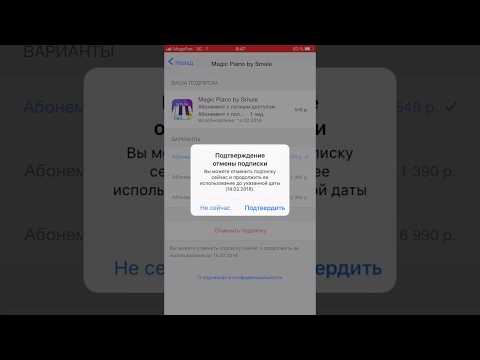 Возможно, если не удастся полностью отказаться от трат, то получится сэкономить — например, взяв семейную подписку вместо личной.
Возможно, если не удастся полностью отказаться от трат, то получится сэкономить — например, взяв семейную подписку вместо личной.
Читайте также:
- Как скачать видео с Ютуба на компьютер, смартфон и планшет=«content_internal_link»>
- Как клонировать приложения и использовать два аккаунта в соцсетях=«content_internal_link»>
Автор
Ольга Дмитриева
Была ли статья интересна?
Поделиться ссылкой
Нажимая на кнопку «Подписаться»,
Вы даете согласие на обработку персональных данных
Рекомендуем
Реклама на CHIP
Контакты
Как отменить подписку Apple на iPhone, iPad и Mac
Что такое подписка Apple?
Бизнес-модель подписки приобрела большую популярность в последние годы, поскольку она предлагает ряд преимуществ как для разработчиков приложений, так и для пользователей.
Разработчики любят регулярно взимать с клиентов фиксированную плату за доступ к продукту или услуге, потому что это обеспечивает им надежный и стабильный поток доходов.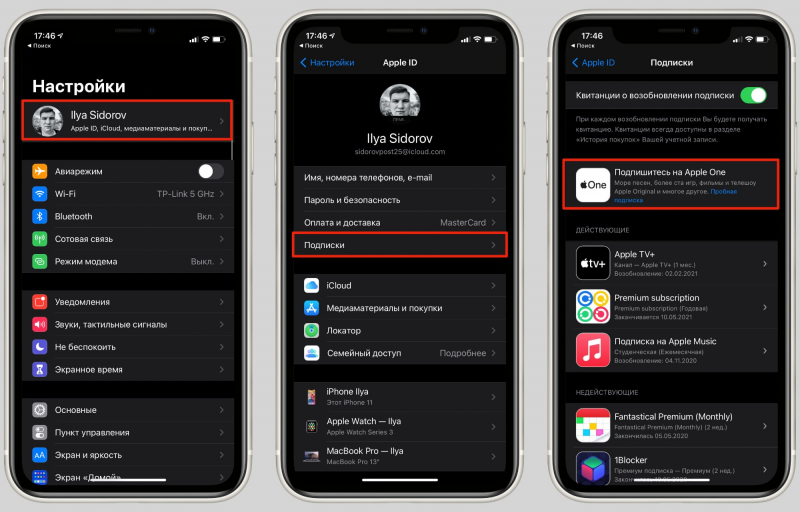 Это, в свою очередь, дает разработчикам уверенность в масштабировании своей деятельности, внедрении новых функций и смещении акцента с привлечения клиентов на их удержание.
Это, в свою очередь, дает разработчикам уверенность в масштабировании своей деятельности, внедрении новых функций и смещении акцента с привлечения клиентов на их удержание.
С другой стороны, клиентам нравится бизнес-модель подписки, поскольку она позволяет им получать доступ к огромному количеству контента по скромной регулярной цене с возможностью отмены в любое время. Благодаря бизнес-модели подписки клиентам больше не нужно беспокоиться об обновлениях и новых версиях, поскольку они включены в подписку — никаких дополнительных покупок не требуется.
Учитывая, сколько преимуществ бизнес-модель подписки предлагает как разработчикам приложений, так и клиентам, неудивительно, что в Apple App Store полно приложений с подписками внутри приложений. Для работы некоторых приложений и служб, таких как Apple News+, требуется подписка, в то время как другие приложения и службы предлагают подписки для доступа к различным расширенным функциям.
Независимо от того, на какую подписку вы подписываетесь, вы всегда можете отменить ее всего несколькими щелчками мыши, а в следующем разделе этой статьи объясняется, как управлять подписками Apple на iPhone, iPad, Mac и Apple TV.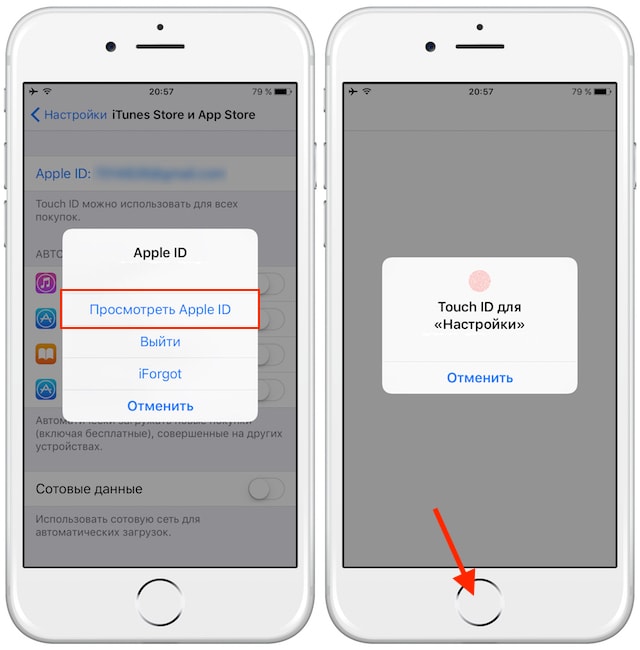
Как управлять подписками Apple
В зависимости от того, какое устройство Apple вы используете, вы можете выбрать один из нескольких способов управления подписками Apple.
Как управлять подписками Apple на iPhone и iPad:
- Начните с запуска приложения App Store.
- Нажмите на значок своего профиля в правом верхнем углу.
- Выберите параметр «Управление подписками».
- Теперь вы должны увидеть список со всеми активными и просроченными подписками.
Альтернативный вариант:
- Откройте приложение «Настройки».
- Нажмите на свой Apple ID.
- Выберите пункт iTunes и App Store.
- В самом верху коснитесь своего Apple ID.
- Выберите параметр «Просмотреть Apple ID».
- Теперь вы должны увидеть настройки Apple ID. Выберите параметры «Подписки», чтобы управлять своими подписками Apple.
Как управлять подписками Apple на Mac:
- Запустите iTunes на Mac.

- Перейдите в раздел Магазин.
- В правом столбце щелкните ссылку учетных записей и войдите в систему, если будет предложено.
- Прокрутите вниз до заголовка «Настройки» и нажмите «Управление» рядом с «Подписки».
Имейте в виду, что Apple закрывает iTunes с выпуском macOS Catalina, последней версии операционной системы Apple Mac, и разбивает ее на три отдельных приложения для музыки, подкастов и ТВ.
Как управлять подписками Apple на Apple TV:
- Откройте приложение «Настройки» на Apple TV.
- Выберите параметр «Учетные записи».
- В разделе «Учетные записи» выберите «Управление подписками».
Как отменить подписку Apple
Теперь, когда мы объяснили, как управлять подпиской Apple, пришло время перейти к сути этой статьи: как отменить подписку на устройствах Apple.
Как отменить подписку Apple на iPhone и iPad:
- Запустите приложение App Store, нажав на его значок.

- В правом верхнем углу выберите значок своего профиля.
- Выберите параметр «Управление подписками».
- Теперь вы должны увидеть список всех ваших активных и просроченных подписок.
- Выберите подписку, которую хотите отменить, и нажмите «Отменить подписку» внизу.
В приведенных выше инструкциях объясняется, как отменить подписку App Store из приложения App Store, но вы также можете отменить ее из приложения «Настройки»:
- Запустите приложение «Настройки».
- Нажмите на свой Apple ID.
- Выберите вариант iTunes и App Store.
- Нажмите на свой Apple ID в самом верху.
- Выберите параметр «Просмотреть Apple ID».
- Выберите параметры «Подписки», чтобы управлять своими подписками Apple.
- Коснитесь подписки, которую хотите отменить.
- Выберите параметр «Отменить подписку» и подтвердите, что хотите отменить ее, когда будет предложено.
Как отменить подписку Apple на Mac:
- Запустите iTunes на Mac.

- Перейти в раздел Магазин.
- Щелкните ссылку учетных записей в правом столбце и войдите в систему, если будет предложено.
- Прокрутите вниз до заголовка «Настройки» и нажмите «Управление» рядом с «Подписки».
- Выберите подписку, которую хотите отменить, и нажмите «Изменить».
- Выберите параметр «Отменить подписку».
Как отменить подписку Apple на Apple TV:
- Откройте приложение «Настройки».
- Выберите параметр «Учетные записи».
- Выберите Управление подписками в учетных записях.
- Выберите подписку, которую хотите отменить, и нажмите кнопку «Отменить подписку».
- Подтвердите свой выбор.
Как отменить пробную подписку
Вы можете отменить пробную подписку, используя любой из трех способов отмены подписки в App Store, описанных выше. Просто имейте в виду, что 9Пробные подписки 0163 перестают работать сразу после их отмены, а не в конце текущего платежного цикла.
Например, Apple позволяет новым пользователям бесплатно опробовать подписку Apple News+ в течение 30 дней. Если вы подписались на бесплатную пробную версию, но решите отменить ее до выставления счета, вам следует дождаться окончания пробной версии, потому что она перестанет работать, как только вы ее отмените.
Заключение
Когда вы оформляете подписку Apple, вы всегда можете легко отменить подписку с того же устройства всего несколькими щелчками или касаниями. Функция подписки Apple не ставит перед вами никаких препятствий, и вы даже можете запросить возврат средств, если подписка не соответствует вашим ожиданиям.
Как отменить подписку на iPhone через настройки
- Вы можете отменить или повторно активировать подписку на своем iPhone прямо со страницы Apple ID в приложении «Настройки».
- Подписки можно отменить только через приложение «Настройки», если вы изначально подписались на услугу через свою учетную запись Apple ID.

Обычно покупка в одном месте ассоциируется с удобством. Как правило, мы хотим иметь возможность покупать все наши продукты в одном магазине, слушать всю нашу музыку через один музыкальный сервис и оплачивать все наши счета с помощью одного банковского сервиса.
Эта идея лежит в основе диспетчера подписок Apple ID — Apple попыталась централизовать все ваши регулярные платежи за музыку, покупки в приложениях и аналогичные подписки в одном месте на вашем iPhone.
Вы должны выполнить эти шаги, чтобы, по крайней мере, напомнить себе, за какие подписки вы платите каждый месяц. Вы можете быть удивлены, обнаружив, что вам все еще выставляют счета за некоторые давно забытые подписки. Оказавшись там, вы можете удалить те, которые вам больше не нужны.
Просто помните, что это относится только к подпискам, на которые вы подписались, используя свою учетную запись Apple ID. Если вы выполните эти шаги, но не сможете найти нужную услугу, это означает, что вы не использовали свой Apple ID для регистрации в ней.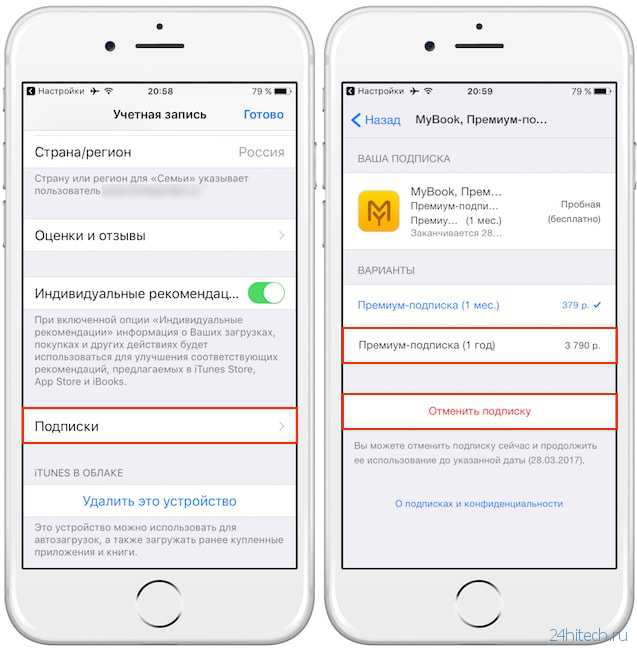
Как отменить подписку на iPhone
1. Откройте приложение «Настройки» на iPhone и коснитесь своего имени и Apple ID вверху.
В приложении «Настройки» коснитесь своего имени и Apple ID вверху.
Грейс Элиза Гудвин/Business Insider
2. На странице Apple ID нажмите «Подписки». Возможно, вам потребуется ввести пароль или использовать Touch ID или Face ID для входа в свою учетную запись.
Перейдите в «Подписки».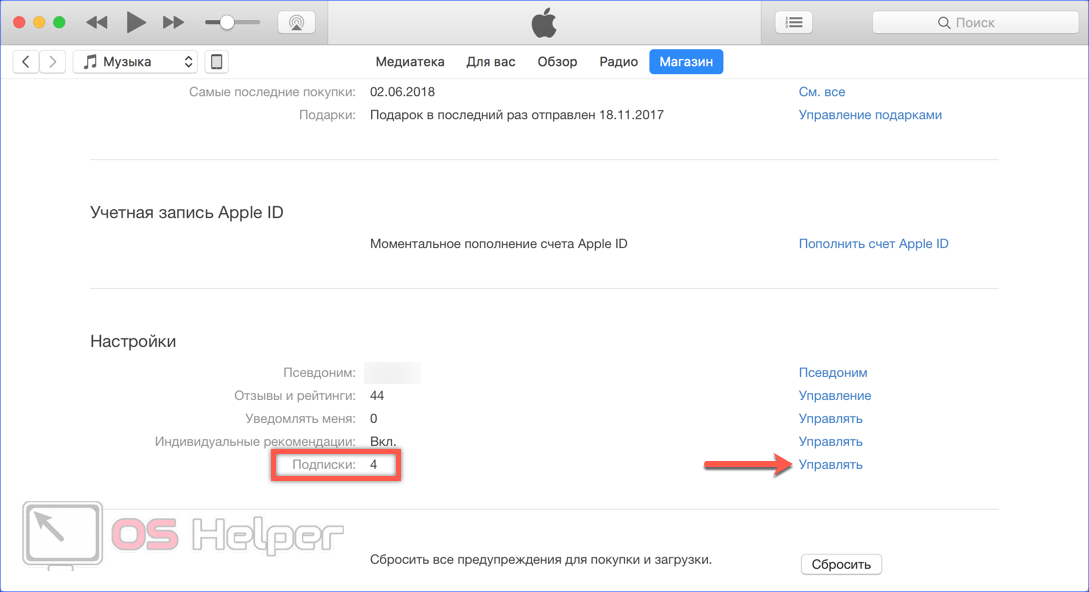
Грейс Элиза Гудвин/Business Insider
3. Просмотрите список активных подписок. Если вы видите тот, о котором хотите узнать больше или отменить, коснитесь его.
Коснитесь любой активной подписки, чтобы отменить ее, или подписки с истекшим сроком действия, чтобы продлить ее.
Дэйв Джонсон/Business Insider
На этом экране перечислены как активные подписки, так и все старые, отмененные подписки, которые у вас были в прошлом.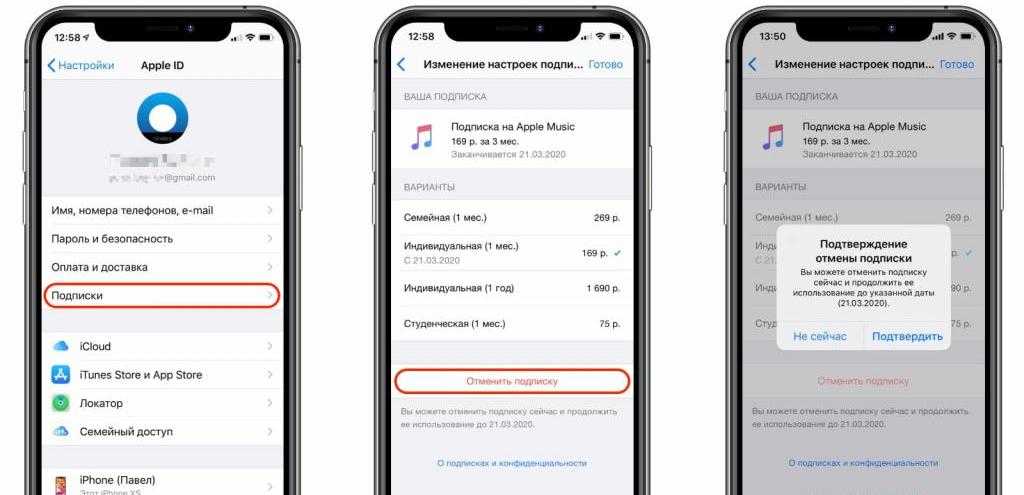
4. На странице подписки просмотрите сведения о подписке. Чтобы отменить эту подписку, нажмите «Отменить подписку», а затем подтвердите свой выбор. Если вы используете бесплатную пробную версию, вместо этого вы можете увидеть сообщение типа «Отменить бесплатную пробную версию».
Имейте в виду, что при отмене подписки в середине цикла у вас, как правило, будет доступ к этой услуге до конца текущего расчетного периода. Например, если вы отмените услугу 15 февраля, но подписка обычно продлевается первого числа каждого месяца, в большинстве случаев вы сможете продолжать пользоваться услугой до начала марта.
Как перезапустить отмененную подписку на iPhone
Сожалеете об отмене услуги и хотите ее вернуть? Нет проблем — вы можете легко сделать это, вернувшись в то же место в настройках.
1. Откройте приложение «Настройки», а затем коснитесь своего имени и Apple ID в верхней части экрана.
2.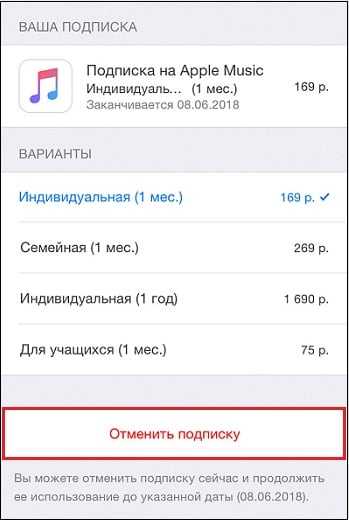 Нажмите «Подписки». Возможно, вам потребуется ввести пароль или использовать Touch ID или Face ID для входа в свою учетную запись.
Нажмите «Подписки». Возможно, вам потребуется ввести пароль или использовать Touch ID или Face ID для входа в свою учетную запись.
3. Найдите список подписок с истекшим сроком действия в нижней части экрана. Коснитесь того, который вы хотите повторно активировать.
Выберите просроченную подписку, которую хотите повторно активировать.
Грейс Элиза Гудвин/Business Insider
4. На странице подписки коснитесь нужного варианта подписки и подтвердите свой выбор. Теперь вы будете повторно подписаны.
Выберите вариант подписки из списка.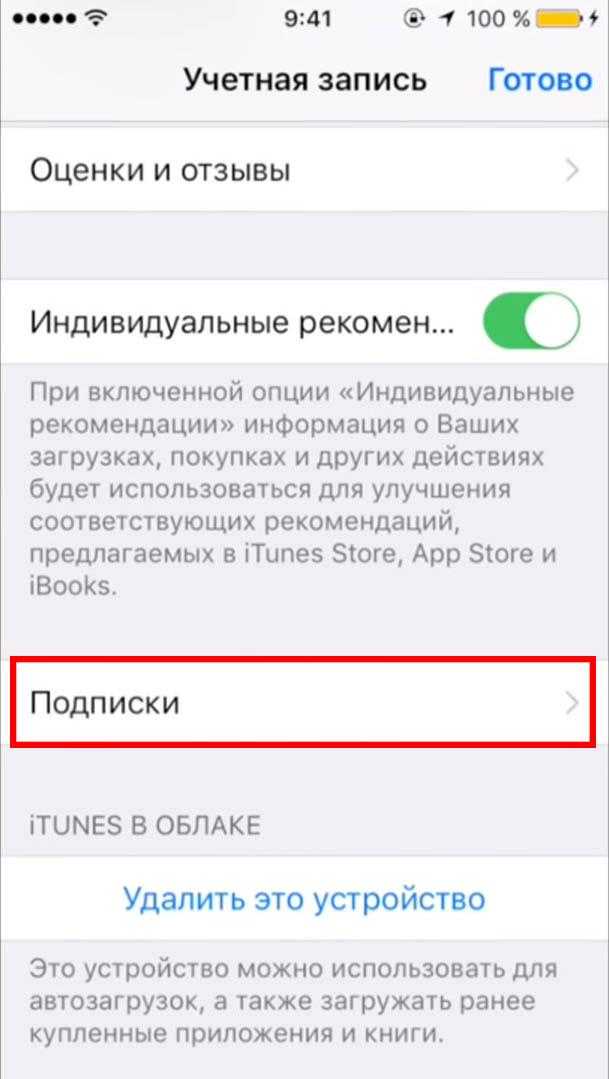
Грейс Элиза Гудвин/Business Insider
«Что такое Keynote на iPhone?»: как использовать приложение Keynote на iPhone для создания слайд-шоу на ходу
Как выйти из Hulu на мобильном устройстве, Smart TV или компьютере
«Что такое Google Authenticator?»: как настроить программное обеспечение двухэтапной проверки Google для защиты всех ваших приложений Google
iOS 13 позволяет подключить контроллер Xbox One к вашему iPhone — вот как это сделать это
Как снять отметку со всех писем в почтовом приложении iPhone и очистить папку «Помеченные»
Дэйв Джонсон
Внештатный писатель
Дэйв Джонсон — технический журналист, который пишет о потребительских технологиях и о том, как индустрия трансформирует спекулятивный мир научной фантастики в современную реальную жизнь.